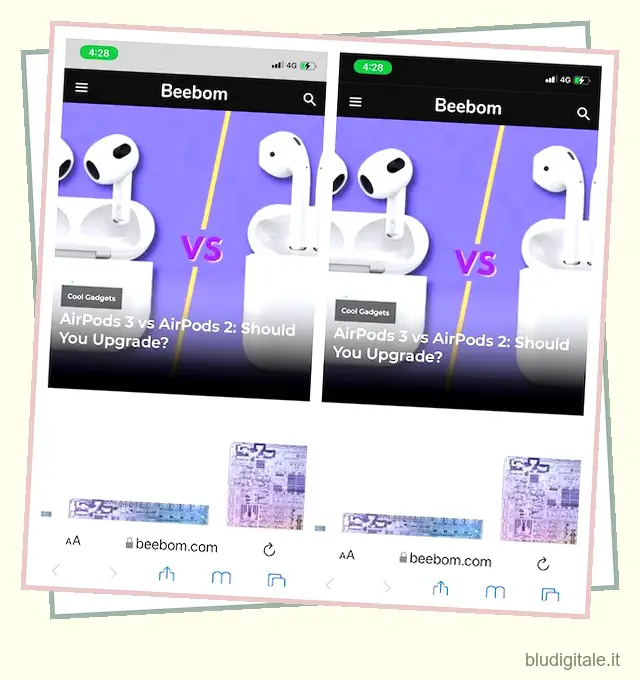iOS 15 ha introdotto una serie di funzionalità che possono avere un effetto polarizzante sugli utenti di iPhone. Mentre alcune funzionalità possono rivelarsi davvero utili, alcune potrebbero sembrare piuttosto controverse. Le modifiche si sono estese anche al browser Safari, lasciando spazio a un restyling. Sebbene le estensioni di Safari e la nuova disposizione delle schede sembrino modifiche utili, ce ne sono alcune che potrebbero non rendere davvero felici le persone. Il posizionamento della barra degli indirizzi URL nella parte inferiore dell’interfaccia e le opzioni di colorazione del sito Web sono esempi di questo tipo. A seguito di reclami da tutte le parti, Apple ha deciso di offrire un maggiore controllo agli utenti e, quindi, ora possiamo scegliere di mantenere quelli che ci piacciono. Se la colorazione del sito Web è una delle funzionalità che preferiresti tenere disabilitata, continua a leggere.
Come disabilitare/abilitare la colorazione del sito Web su iPhone, iPad
Prima di passare attraverso i passaggi rapidi che devi seguire, capiamo prima di cosa tratta la colorazione del sito web. Puoi navigare attraverso il sommario per passare alla sezione che desideri leggere. Sommario
Che cos’è la colorazione del sito Web in Safari su iOS 15, iPadOS 15?
Se volete continuare a leggere questo post su "Colorazione del sito web in Safari su iOS 15: che cos’è, come disabilitarlo/abilitarlo?" cliccate sul pulsante "Mostra tutti" e potrete leggere il resto del contenuto gratuitamente. ebstomasborba.pt è un sito specializzato in Tecnologia, Notizie, Giochi e molti altri argomenti che potrebbero interessarvi. Se desiderate leggere altre informazioni simili a Colorazione del sito web in Safari su iOS 15: che cos’è, come disabilitarlo/abilitarlo?, continuate a navigare sul web e iscrivetevi alle notifiche del blog per non perdere le ultime novità.
La riprogettazione di Safari ha portato all’introduzione della colorazione del sito Web, che cambierà lo schema dei colori delle schede, delle aree dei pulsanti di navigazione e dei segnalibri a seconda dei colori del sito Web che stai cercando. Questo rende un’esperienza coinvolgente durante la navigazione. Solo per ricordarti, la funzione è disponibile su dispositivi che supportano iOS 15 e iPadOS.
Per darti un’idea migliore, guarda lo screenshot qui sotto. L’opzione di colorazione del sito web si è adattata alla combinazione di colori di Beebom.com e questo è quello che sembra.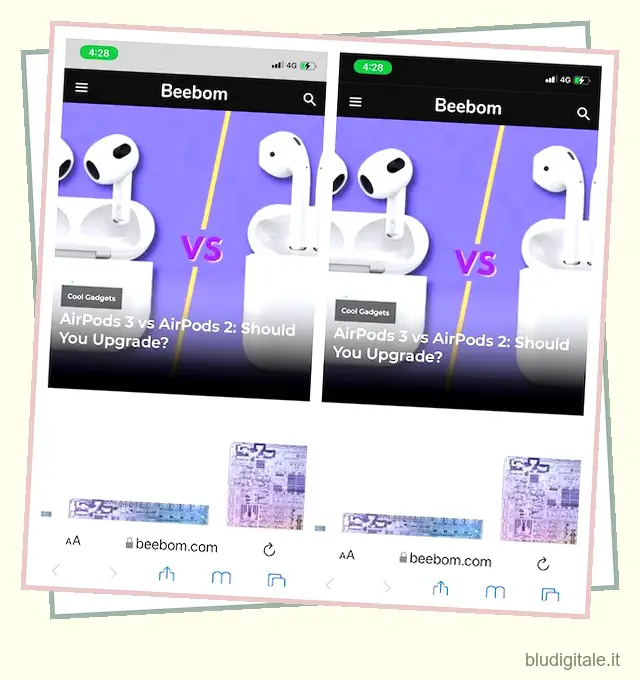
La colorazione del sito Web non è nuova su iOS!
Per chi non lo sapesse, la colorazione del sito Web non è una nuova funzionalità su iOS. Nelle versioni precedenti di iOS, questa opzione era sepolta in profondità nell’impostazione Accessibilità. Sebbene fosse noto come “Mostra colore nella barra delle schede”, aveva la stessa funzionalità del nuovo “Consenti colorazione sito web”.
Sebbene questa funzione miri a rendere l’esperienza di navigazione diversa e coinvolgente ogni volta, molti utenti la ritengono meno user-friendly e ritengono che renda le cose incasinate. Anche se non guardo la colorazione del sito Web in questo modo, non sono nemmeno favorevole a renderlo l’opzione predefinita. Poiché si tratta di una funzione opzionale, ecco cosa puoi fare per sceglierla o “deselezionarla”.
Disabilita la colorazione del sito Web in Safari su iOS 15, iPadOS 15
1. Avvia l’app Impostazioni sul tuo iPhone o iPad. 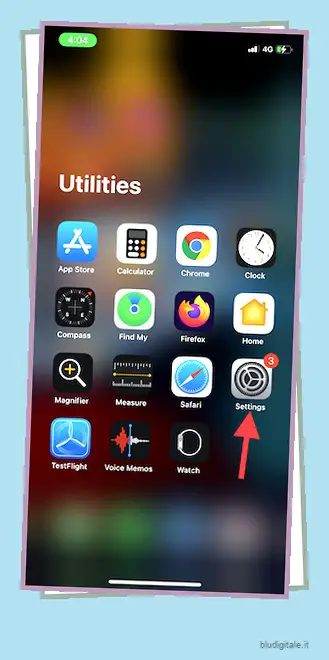
2. Ora scorri verso il basso e scegli Safari . 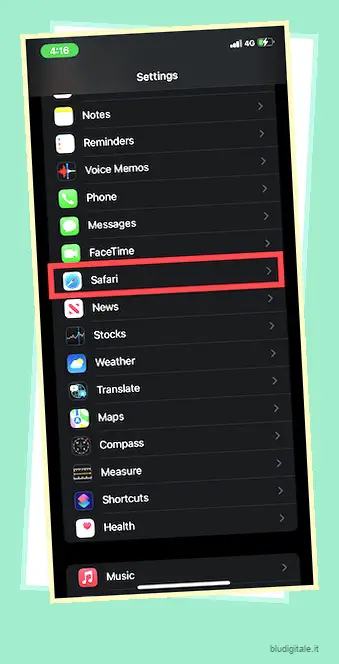
3. Nella sezione Schede, disattivare l’interruttore accanto all’opzione Consenti colorazione sito web. Per tua informazione, l’opzione sarà disabilitata per impostazione predefinita. Su iPadOS 15, dovrai disabilitare l’interruttore Mostra colore nella barra delle schede. 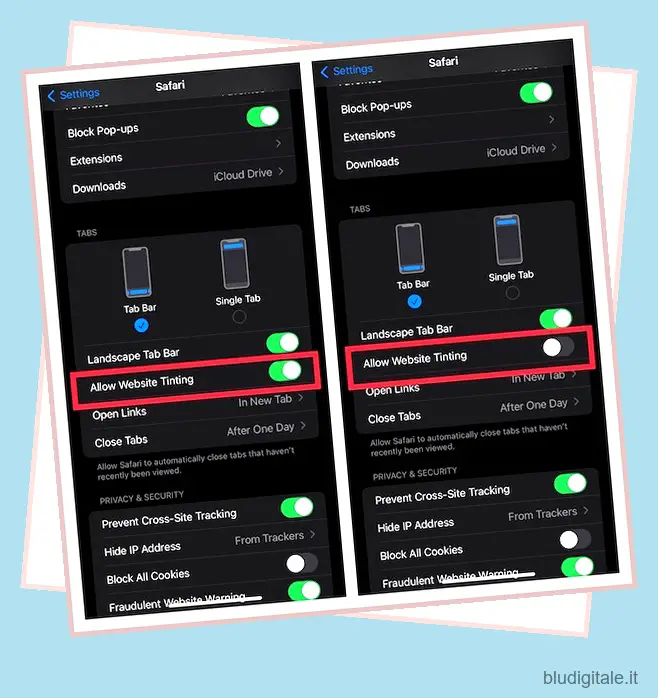
E questo è tutto! Una volta disattivata, l’interfaccia di Safari non si adatterà più alla combinazione di colori di un sito Web e otterrai la barra superiore di colore grigio predefinita indipendentemente dal sito Web che stai navigando.
Disattiva/attiva la colorazione del sito Web di Safari su iPhone, iPad con facilità
Quindi questo è tutto su come puoi modificare il nuovo Safari secondo i tuoi desideri. Nel caso in cui intendi tornare alla funzione di colorazione del sito Web del browser Safari, puoi sempre andare alle Impostazioni, seguire i passaggi sopra indicati e premere nuovamente l’interruttore per abilitarlo. È un bel cambio di passo che Apple ci abbia fornito la flessibilità di scegliere le funzionalità che desideriamo scegliere.
Fateci sapere le vostre opinioni sul Safari ridisegnato in generale e se vi piace o meno la funzione di colorazione del sito web. Inoltre, facci sapere cosa ne pensi di iOS 15. Condividi i tuoi pensieri nella sezione commenti qui sotto.